| STEP 44. 커스텀 노멀 | |
| ⏪STEP 43. 디폼 모디파이어 | STEP 46. 커브 오브젝트⏩ |
지난 강의 STEP 24. 노멀과 스무딩 그룹에서 오토 스무스를 사용하고, 버텍스 노멀 시각화, 면 뒤집기에 대해서 알아봤었습니다. 이번 강의에서는 버텍스 노멀을 어떻게 원하는 대로 휘게 하는 것인지에 대해 알아보겠습니다.
▎커스텀 노멀 적용 유무 확인하기
커스텀 노멀(custom normal)은 Geometry 패널에서 확인할 수 있습니다. 먼저 오브젝트를 선택하고, [속성창] Data 탭 ➔ Geometry 패널로 이동합니다. 여기서 "Add Custom Split Normals Data" 버튼이 있으면 커스텀 노멀이 없는 상태이고, "Clear Custom Split Normals Data" 버튼이 있으면 커스텀 노멀이 있는 상태입니다. 만약 커스텀 노멀을 리셋하고 싶으면 이 버튼을 클릭하면 됩니다.

▎커스텀 노멀 적용하기
커스텀 노멀은 관련 작업을 실행할 때 자동으로 변환됩니다. 대표적으로 Data Transfer, Weighted Normal, Point Normals to Target, Set Normals from Faces 작업이 있습니다. 그리고 외부에서 FBX, OBJ와 같은 파일을 임포트 했을 경우에도 스무딩 그룹이 커스텀 노멀로 적용됩니다.
웨이티드 노멀 모디파이어
웨이티드 노멀(Weighted Normal)은 면적이 큰 페이스 쪽으로 비례하여 버텍스 노멀 방향을 기울입니다. 게임 리소스 제작 시 자주 사용하는 기능 중 하나입니다.
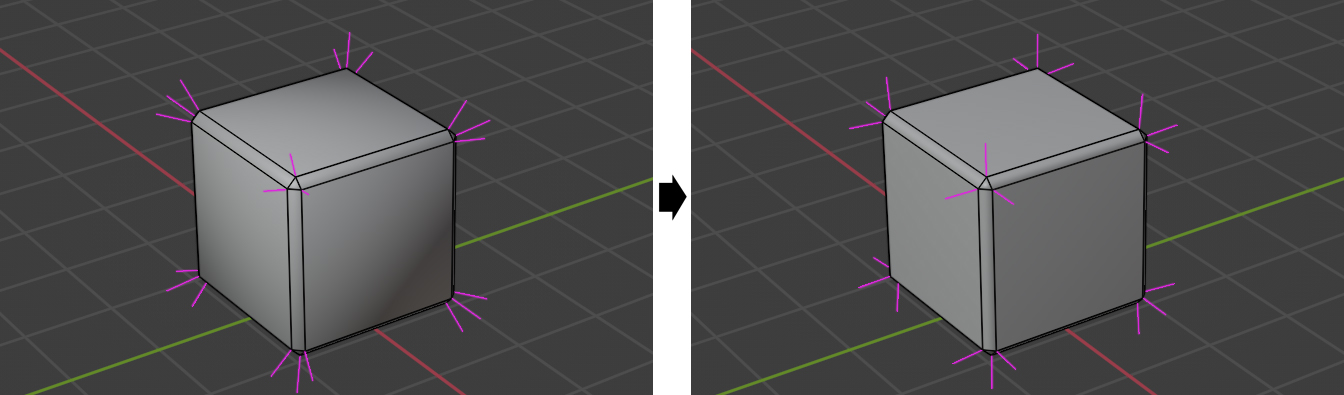
실무에서 사용할 때 따로 옵션을 변경하지 않아도 노멀 정리가 잘 되는 편입니다. 다만, 샤프 엣지로 갈라놓은 버텍스 노멀은 유지를 위해 반드시 Keep Sharp에 체크해 주세요.

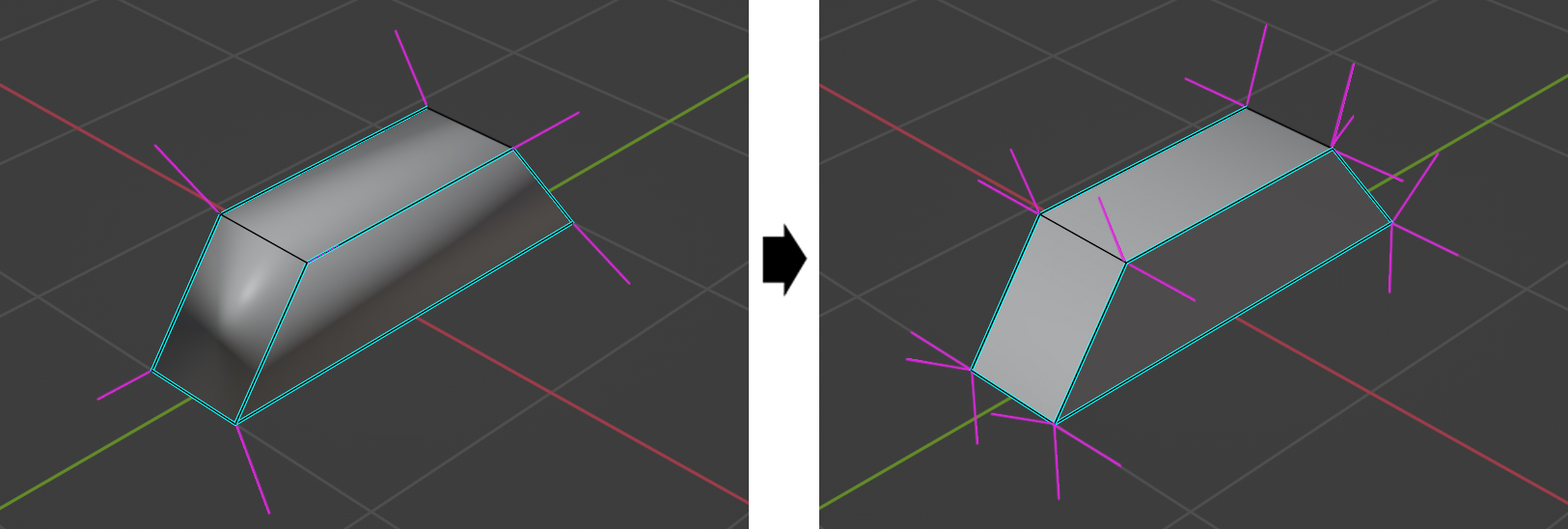
데이터 트랜스퍼 모디파이어
데이터 트랜스퍼(Data Transfer)는 다른 오브젝트의 지오메트리 데이터 일부를 복사해 오는 기능입니다. 노멀 뿐만 아니라 버텍스 컬러, UV 맵과 같은 여러 타입을 가져올 수 있습니다. 여기서는 노멀에 관련된 항목만 작성하겠습니다.
데이터 트랜스퍼 모디파이어 스택이 추가된 상태에서 옵션을 보면, Face Corner Data 항목이 있습니다. 이것을 체크하고 패널을 확장하여 Custom Nomral 버튼을 클릭해 활성합니다. 이렇게 하면 특정 오브젝트의 노멀을 복사해 올 수 있습니다.
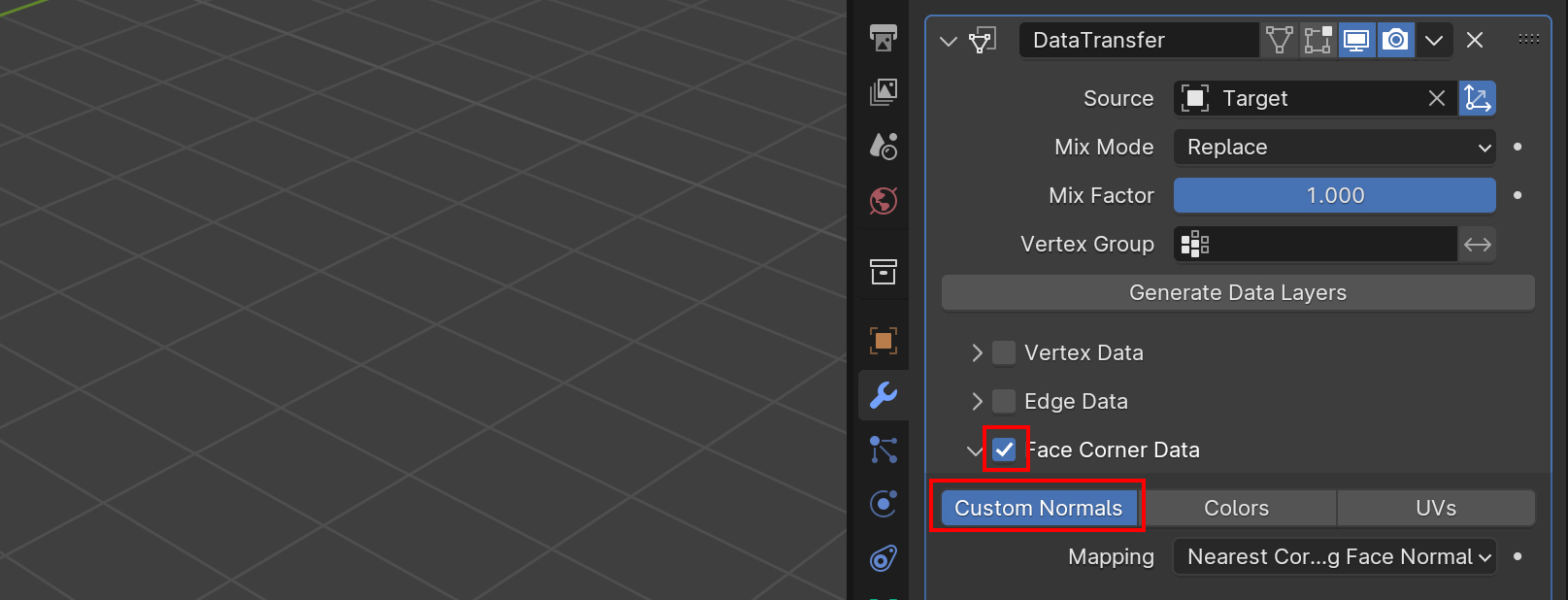
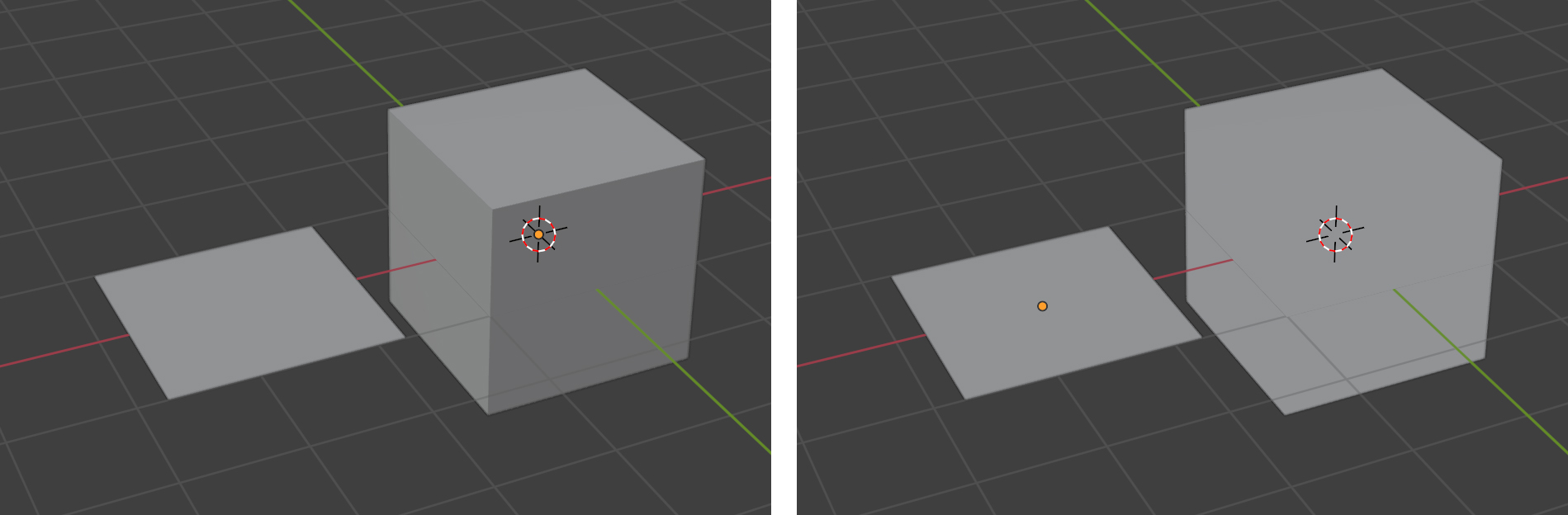
크리에이티브 커먼즈 BY-NC-ND 4.0
이 저작물은 영상, 강의, 출판 목적으로 사용할 수 없습니다.
비상업적 & 개인적인 용도로 블로그 스크랩 및 커뮤니티 공유(출처 표기 필수)는 가능합니다.






